Établir une connexion à distance à un bureau Mac
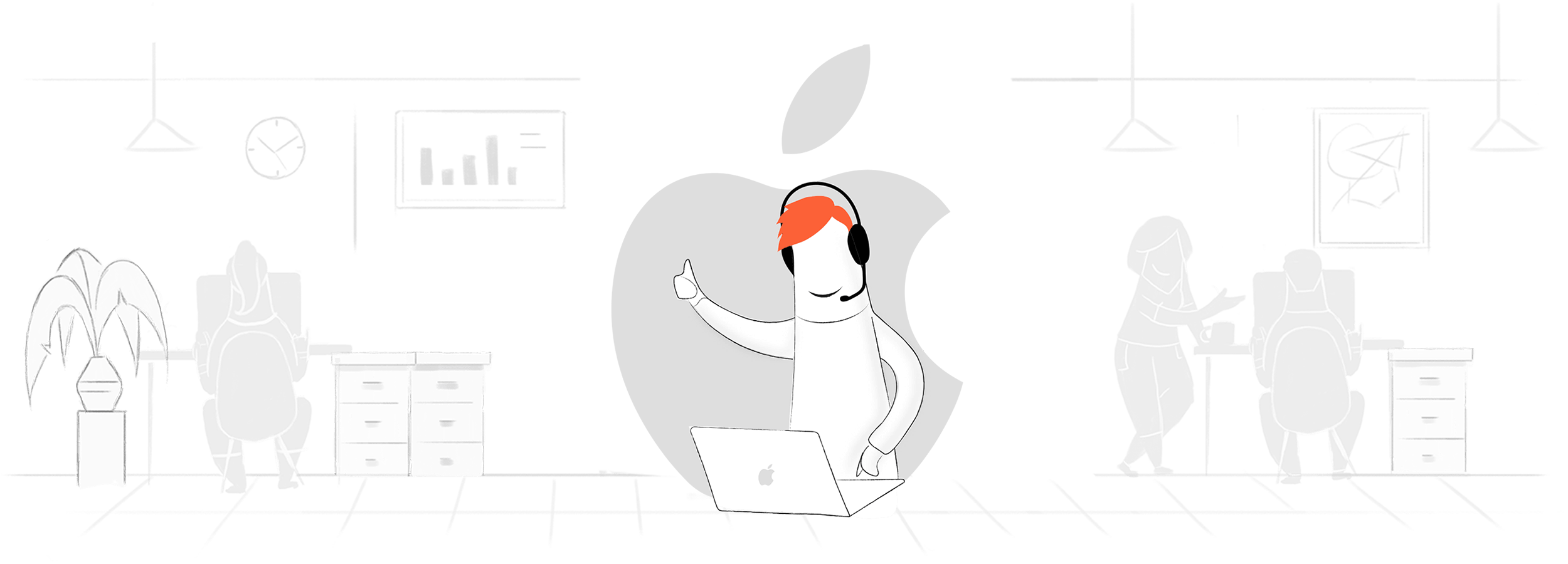
Le logiciel de bureau à distance pour Mac de Zoho Assist offre un accès instantané aux ordinateurs Mac, ce qui vous permet d'offrir une assistance à distance et des séances de partage d'écran à vos clients à tout moment et en tout lieu. Grâce à notre solution d'accès à distance facile à utiliser, il vous suffit de vous connecter à votre compte Zoho, de démarrer une session à distance et de partager les informations de connexion avec votre client. Une fois que le client a rejoint la session, vous pouvez accéder à son bureau Mac et le contrôler à distance en toute simplicité.
Comment accéder aux bureaux à distance sous Mac depuis n'importe où
Étape 1. Mise en route
Pour commencer, inscrivez-vous à Zoho Assist avec votre adresse e-mail, ou si vous êtes déjà un utilisateur de Zoho, cliquez sur Accéder à Zoho Assist pour commencer. Pour les nouveaux utilisateurs, nous offrons une période d'essai de 15 jours avec toutes les fonctionnalités de notre forfait Entreprise. Après 15 jours, Zoho Assist reste gratuit pour un usage personnel.
Étape 2. Lancement d'une session d'assistance à distance
Pour lancer une session d'assistance à distance, cliquez sur Démarrer maintenant ou sur Planification pour lancer une session à un moment qui vous convient. Après avoir lancé une session d'assistance à distance pour Mac, vous pouvez inviter une personne à distance de trois manières différentes.
Étape 3. Connexion au bureau à distance
Après avoir reçu l'invitation, votre client peut rejoindre la session par l'une des méthodes mentionnées à l'étape 2, et installer l'agent léger pour vous donner un accès complet au bureau à distance sous Mac.
Cliquez ici pour en savoir plus sur la façon dont vous pouvez vous connecter au bureau à distance via une session d'assistance à distance à la demande ou une session d'accès sans surveillance.
Puis-je me connecter à un bureau à distance pour Mac depuis Windows ?
- Étape 1. Ouvrez un navigateur sur votre appareil Windows et rendez-vous sur assist.zoho.com.
- Étape 2. Connectez-vous à votre compte Zoho Assist, si vous êtes un utilisateur existant.
- Étape 3. Si vous êtes un nouvel utilisateur, inscrivez-vous à notre programme d'évaluation gratuite de 15 jours pour utiliser Assist.
- Étape 4. Pour lancer une session d'assistance à distance, cliquez sur le bouton Démarrer maintenant de la page d'accueil.
- Étape 5. Partagez les détails de la session avec votre utilisateur final à distance.
- Étape 6. Une fois que votre utilisateur final aura rejoint la session, vous aurez un accès complet à son bureau distant Mac.
Comment établir une connexion sûre et sécurisée pour accéder à distance à des bureaux Mac depuis d'autres appareils ?
- Étape 1. Lancez un navigateur Web à partir de votre appareil.
- Étape 2. Rendez-vous sur assist.zoho.com et connectez-vous à votre compte à l'aide de vos identifiants.
- Étape 3. Cliquez sur le bouton Démarrer maintenant pour lancer une session d'accès et de contrôle à distance.
- Étape 4. Vous pouvez également planifier les sessions à l'aide de l'option Programmer sur la même page.
- Étape 5. L'ID de la session et d'autres détails peuvent ensuite être partagés avec votre client pour qu'il puisse rejoindre la session.
- Étape 6. Vous pourrez contrôler le bureau Mac de votre client à distance une fois qu'il aura rejoint la session à l'aide des détails partagés.
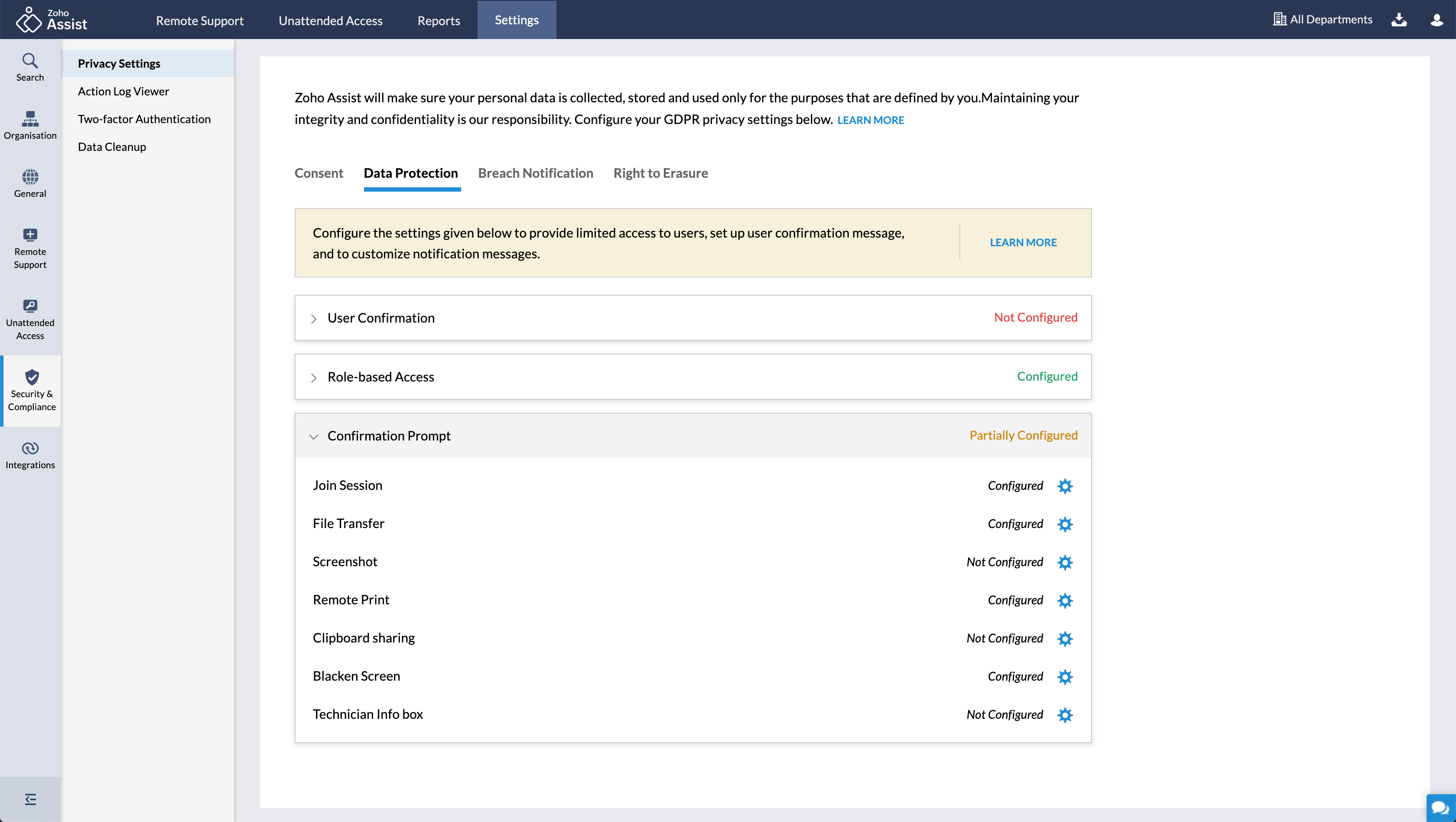
Connexion au bureau à distance : Mac vers Mac
- Étape 1. Pour vous connecter à un bureau à distance Mac à partir d'un autre appareil Mac, ouvrez un navigateur à partir de votre système Mac.
- Étape 2. Connectez-vous à votre compte Zoho Assist.
- Étape 3. Vous pouvez utiliser le bouton Démarrer maintenant pour lancer une session ou le bouton Programmer pour programmer une session d'assistance à distance.
- Étape 4. Partagez les détails de la session avec votre client. Cela lui permettra de rejoindre la session et vous permettra d'accéder à distance à son bureau Mac.
Optimisez votre expérience de bureau à distance pour Mac avec l'application Zoho Assist
Maximisez votre efficacité avec les applications de bureau à distance de Zoho Assist pour Mac. Nos applications pour techniciens et clients offrent une résolution plus rapide des problèmes et une expérience utilisateur améliorée. Si vous préférez ne pas travailler à partir d'un navigateur, notre application technicien offre une option native pour exécuter des sessions d'assistance directement à partir de l'application. Les techniciens peuvent facilement télécharger notre application, accéder à distance aux ordinateurs de bureau Mac et les contrôler directement à partir de celle-ci. Les clients utilisant des ordinateurs de bureau Mac distants peuvent également télécharger notre application client pour rejoindre les sessions rapidement et facilement. Rationalisez votre assistance informatique avec les applications de bureau à distance pour Mac de Zoho Assist. En savoir plus
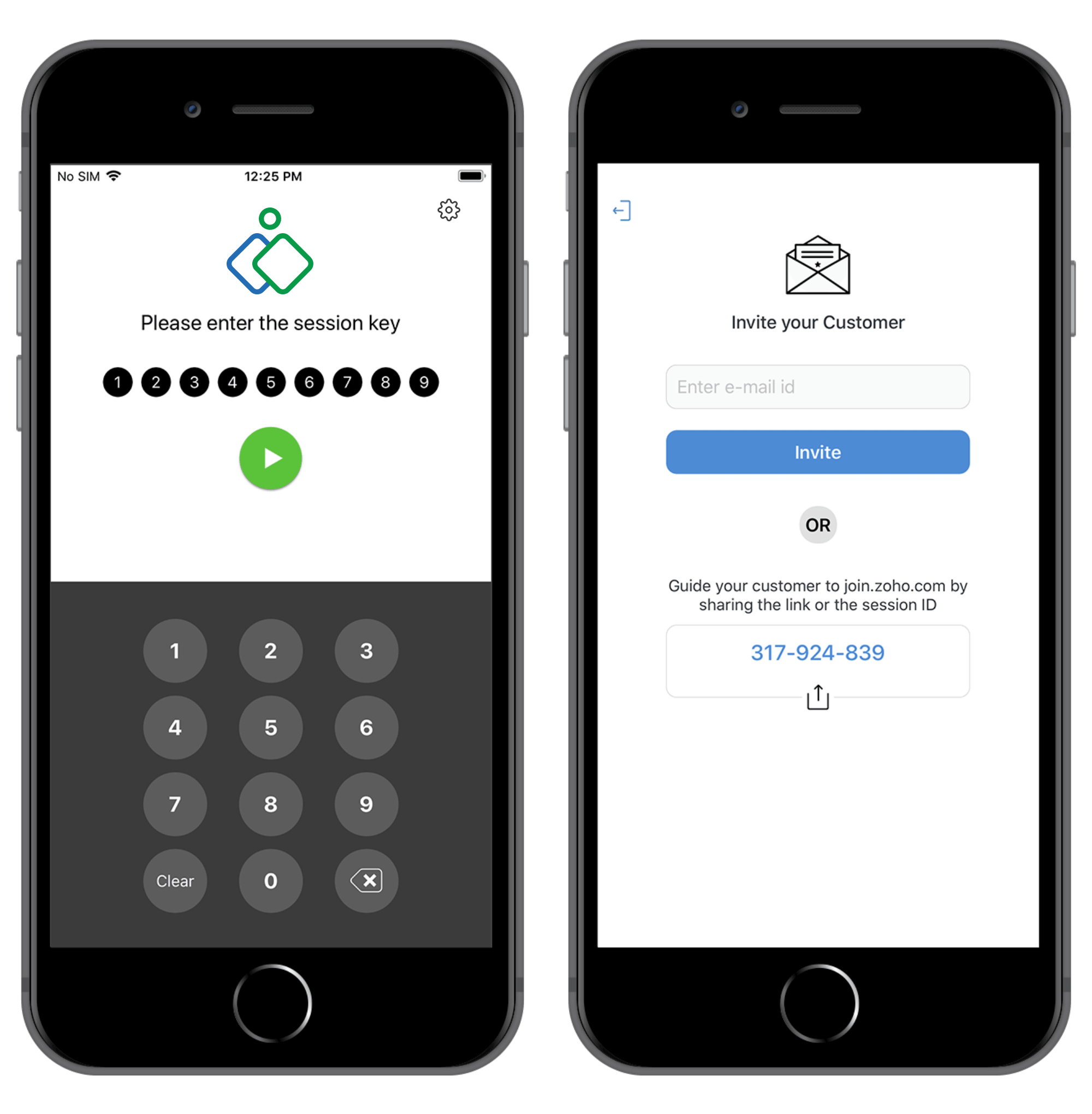
Accès à distance d'un Mac à un PC à l'aide d'un simple navigateur
Bien que Mac OS soit connu pour son slogan « it just works », des problèmes peuvent toujours survenir, obligeant les utilisateurs à rechercher une assistance. Le processus de dépannage peut être entravé par des problèmes d'installation et de compatibilité. Le logiciel de bureau à distance basé sur le cloud de Zoho Assist pour Mac contourne ces problèmes, ce qui en fait un choix fiable pour l'accès et le dépannage à distance. Les techniciens à distance peuvent utiliser Zoho Assist à partir de n'importe quel navigateur pour accéder à un bureau à distance Mac OS et travailler dessus, même à partir d'un PC. Avec Zoho Assist, il n'y a pas de problème d'installation, et vous pouvez personnaliser le logiciel pour qu'il réponde à vos besoins.
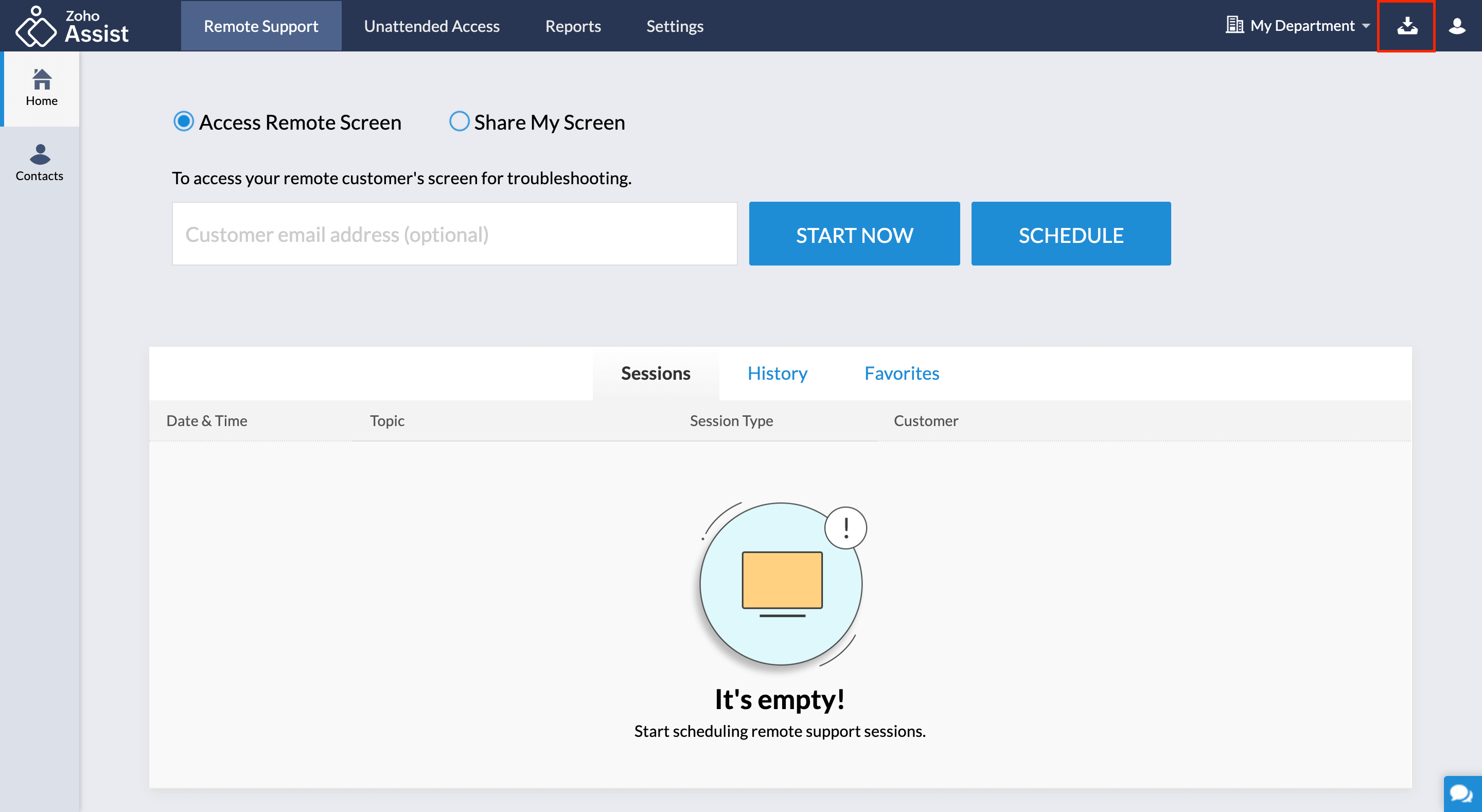
Principales fonctionnalités d'un logiciel de bureau à distance pour Mac
Faire appel à un technicien à distance pour résoudre des problèmes sur un bureau Mac est une excellente idée pour gagner du temps ! Or, les techniciens à distance doivent gérer de nombreux problèmes au quotidien et sont contraints d'accélérer les délais de dépannage pour résoudre encore plus de problèmes. Voici quelques-unes des fonctionnalités que le logiciel d'accès à distance pour Mac de Zoho Assist offre aux techniciens pour leur permettre de gagner en efficacité.
Redémarrage et reconnexion
Redémarrez un ordinateur distant pour réparer un écran qui se bloque ou qui ne répond pas sans perdre le contrôle.

Conversation instantanée
Échangez des messages avec vos clients au cours d'une session pour communiquer en toute fluidité dès le premier instant.

Inviter des techniciens
Demandez à des collègues spécialisés dans d'autres domaines de vous aider pendant des sessions d'assistance à distance

Permutation d'écran
Au cours d'une session à distance, les techniciens peuvent diffuser leur écran pour le client en inversant l'écran partagé.



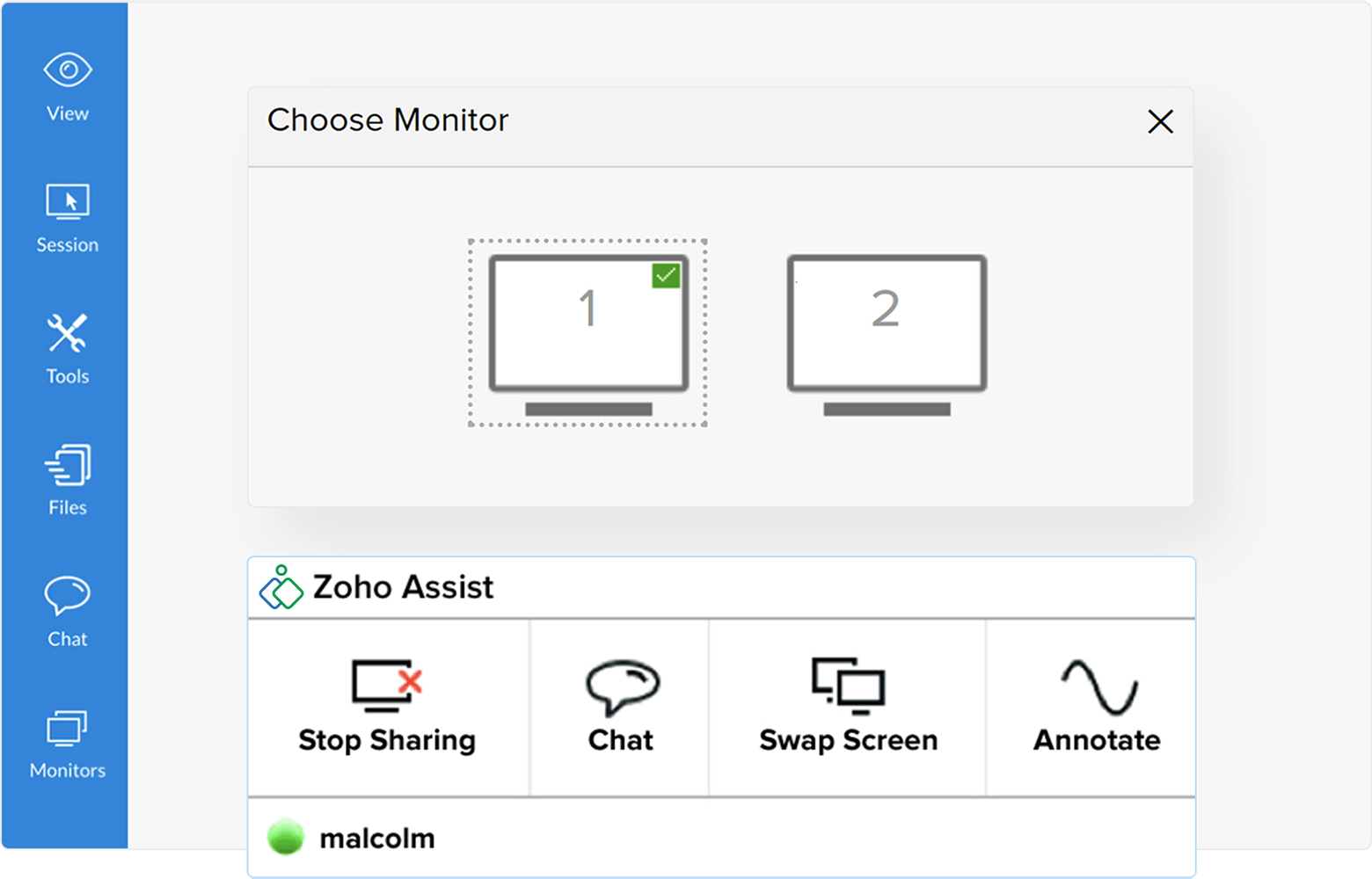


Personnalisez votre bureau à distance Mac avec Zoho Assist
Les grandes entreprises peuvent hésiter à utiliser des applications d'assistance à distance affichant la marque d'une autre entreprise. Avec Zoho Assist, vous pouvez personnaliser la marque du logiciel en y ajoutant le nom, le logo et l'icône favorite de votre entreprise, ainsi qu'une URL de portail personnalisée. Vous pouvez également personnaliser les e-mails envoyés aux clients, notamment l'adresse e-mail de l'expéditeur, l'adresse de réponse et les adresses e-mail en copie. Ainsi, vos clients sauront toujours avec qui ils communiquent lors du processus d'assistance. En savoir plus
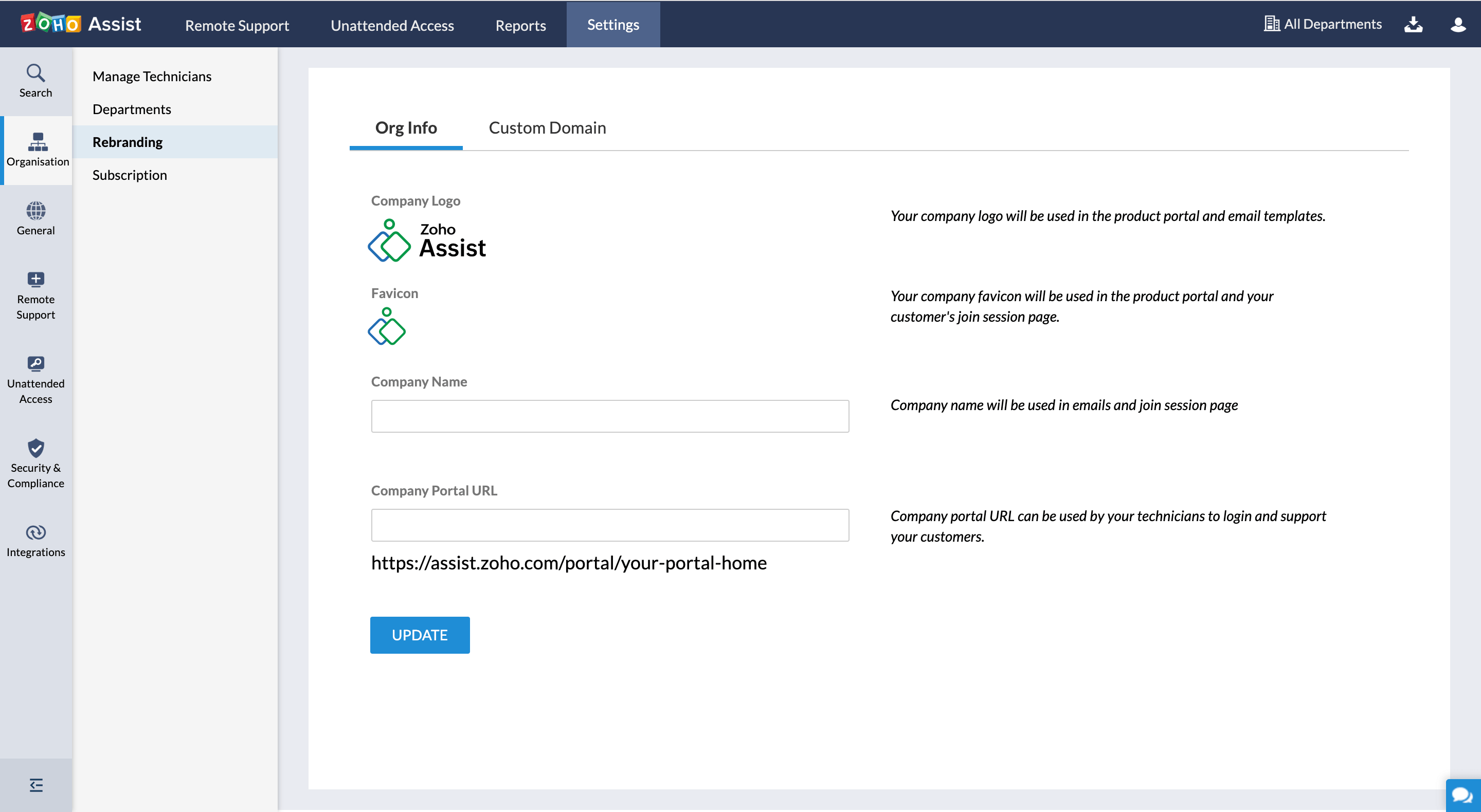
Configuration requise pour le logiciel de bureau à distance sous macOS
Zoho Assist, le meilleur logiciel de contrôle à distance pour Mac, est compatible avec la plupart des versions de Mac. Consultez notre guide de configuration requise pour obtenir plus d'informations sur les critères de compatibilité.
Pour lancer une session d'assistance à distance ou d'accès sans surveillance :
macOS 10.6 ou versions ultérieures
Pour rejoindre une session d'assistance à distance du côté du client :
macOS 10.9 ou versions ultérieures
Pour configurer un accès sans surveillance du côté de l'ordinateur distant :
macOS 10.9 ou versions ultérieures
« Il neige énormément chez moi aujourd'hui, et Zoho m'a épargné un aller-retour de 90 minutes pour redémarrer mes ressources. Merci beaucoup ! »
William GoveiaIndiana Limestone, Ind.
De grandes marques nous font confiance
- Hitachi
- Element
- Merck
- Fondation pour les Nations Unies
- OnePlus
- Tata Elxsi
- OLA
- Morris
Essayez gratuitement Zoho Assist, logiciel de bureau à distance pour Mac.
Si vous n'êtes toujours pas convaincus des capacités de travail en temps réel de Zoho Assist, vous pouvez le tester grâce à notre essai gratuit de 15 jours. Pendant la période d'essai, vous pouvez utiliser toutes les fonctionnalités avec un nombre illimité de techniciens et d'ordinateurs sans surveillance.
Essayez gratuitement




